Cfosspeed драйвер не загружен
Доступна новая версия cFosSpeed: cFosSpeed V12.00
Во-первых, скачайте и установите cFosSpeed последней версии:
cFosSpeed - проблемы с пингом
Если на пинги в течение продолжительного времени не будет ответа, cFosSpeed сообщит об этом посредством всплывающей подсказки. В этом случае вы должны поступить следующим образом:
Примечания для некоторых определенных брандмауэров и маршрутизаторов
AVM Fritzbox:
AVM FritzBox для нескольких версий hard- и firmware поставляется со встроенным Фильтром PPPoE. Этот фильтр необходимо отключить, потому что он блокирует ICMP и, следовательно, калибровочные сигналы cFosSpeed не будут передаваться: Скриншот Фильтра PPPoE
Sygate Personal Firewall:
Agnitum Outpost Firewall:
Eset Smart Security:
Насройки ICMP для Eset Smart Security для разрешения запросов cFosSpeed.
Orange Livebox:
Настройки для Orange livebox со встроенным маршрутизатором Inventel router для разрешения запросов cFosSpeed.
Kaspersky Anti-Hacker:
Вы можете установить специальные правила для каждого приложения. В нашем случае для SPD.EXE (служба cFosSpeed). Это разрешает передачу информации cFos. В дальнейшем Вы можете отключить в Anti-Hacker обнаружение DoS-атак для предотвращения ложных срабатываний Anti-Hacker.
Настройки ICMP должны быть следующими:
- ICMP Тип 0 (Эхо-ответ) входящие : разрешено
- ICMP Тип 8 (Эхо) исходящие : разрешено
- ICMP Тип 11 (Время ожидания превышено) входящие : разрешено
- Прочие Типы ICMP входящие и исходящие : разрешено
Draytek Router:
Маршрутизатор Linksys wag54g:
Маршрутизатор TP-Link:
TP-Link предлагает новую прошивку, которая разрешает пинги. Пожалуйста, посетите веб-сайт TP-Link и установите наиболее свежую прошивку.
PC cillin 2007:
Для разрешения команды tracert в PC Cillin 2007 просто следуйте этим шагам:
- Откройте PC Cillin main console -> network- and firewall-control -> personal firewall -> settings -> select account -> edit -> network control -> add
- Теперь Вы можете добавить 2 новых протокола.
- Для исходящих соединений:
(по умолчанию) allow for outgoing connections
(протокол) icmp
(порт) all ports
(установки ip) all ip-settings - Для входящих соединений просто повторите шаг 3
AVG Internet Security:
Настройки AVG для корректной работы cFosSpeed.
Получение и интерпретация статистики пинга cFosSpeed
Это должно дать результат, аналогичный приведенному ниже:
Значение, обозначенное как (1), должно быть примерно таким же, как и (2). Если это не так, то это, как правило, убедительное доказательство того, что брандмауэр блокирует передачу данных. Хотя, как указано выше, небольшое отклонение в несколько процентов не является трагедией.
Значения (3) и (4) также должны быть примерно одинаковыми. Если нет, напишите нам электронное письмо.
Подсказка:Если проблемы с пингом продолжаются, когда брандмауэр деактивирован, пожалуйста, деинсталлируйте свой брандмауэр и попробуйте снова.
У Вас установлен межсетевой экран (брандмауэр)?
Проверьте, есть ли у вас в системе работающий межсетевой экран. Если это так, убедитесь, что программе SPD.EXE (служба cFosSpeed) разрешено получать и отправлять ICMP-данные. Также обратите внимание, что CFOSSPEED.EXE не требует доступа в Интернет.
Важно!
Если конфигурация вашего брандмауэра блокирует ICMP-данные, полученные в ответ на сигналы запроса cFosSpeed, то cFos Traffiс Shaping работать не будет. Вы можете проверить это с помощью простой команды tracert.
1. Выполните команду tracert
Если это так, перейдите к шагу 3 ниже.
Однако пинг на данный момент заблокирован, если вывод команды выглядит похожим образом:
В этом случае переходите к шагу 2.
2. Tracert не работает
Tracert по-видимому не работает в Вашей системе. Если Вы не используете брандмауэр или использует такой, который позволяет программе SPD.EXE выполнять пинг, сигналы запросов и ответы на них могут блокироваться какими-то другими компонентами.
Последняя возможность: отключите Ваш брандмауэр и попробуйте снова. Если и это не помогло, деинсталлируйте Ваш брандмауэр и попробуйте снова.
3. Tracert работает
Если в процессе пересылки данных на максимальной скорости (или близкой к ней) cFosSpeed хоть раз отображает время пинга в окне статуса, значит пинги не фильтруются вашей системой, а вместо этого были утеряны где-то в сети Интернет. Достоверность данных пинга может значительно отличаться в зависимости от провайдера. На эти данные также могут оказывать влияние и другие факторы, такие, например, как загрузка сети, над которыми cFosSpeed, естественно, не имеет контроля.
Есть ли у Вас контроль над использованием сети для проведения этих тестов?
Пожалуйста, убедитесь что у Вас есть контроль над сетью. В противном случае, оптимизации скорости и/или пинг могут мешать другие компьютеры в сети.
Закончить cFos Speed-гайд
(1/4) В меню cFosSpeed выберете "Приоритезация трафика > Калибровка линии"Подождите несколько минут, пока окно состояния не покажет полное или частичное отсутствие трафика.
Продолжить
(2/4) Начните интенсивно загружать что-нибудь на максимальной скорости. Продолжайте загрузку, по крайней мере, 20 секунд.
После этого произведите передачу чего-либо на максимальной скорости в течении нескольких минут. Повторите передачу 2-3 раза.

Продолжить

(4/4)
Подсказка: для произведения загрузки и передачи данных Вы можете использовать наш сервис Тестирования скорости cFos. Пожалуйста, игнорируйте значения загрузки и передачи, которые Вы будете получать во время теста, пока cFosSpeed не будет полностью откалиброван.
После завершения калибровки, пожалуйста, начните Speed-гайд сначала.
Получается ли у Вас откалибровать cFosSpeed до 98% и выше?

Если данное значенее составляет менее 50% - пожалуйста, посетите нашу страницу устранения неполадок no-ping.htm . В противном случае Вы можете связаться с нами, используя форму ниже.
Связаться с нами Когда Вы устанавливаете cFosSpeed в первый раз, оно изменяет размер TCP окна. Для того чтобы изменения вступили в силу, необходимо перезагрузить компьютер.
Вы перезагрузили компьютер?
Traffic Shaping может снизить скорость соединения на 1-2%. Это необходимо для того чтобы Traffic Shaping мог регулировать скорость соединения.
Проверьте, скорость соединения такая же низкая когда cFosSpeed удален.
Она все еще низкая
Тогда проблема не в cFosSpeed. В большинстве случаев, сервер к которому Вы присоединяетесь может иметь проблемы со скоростью соединения.
Закончить cFos Speed-гайд

Все еще низкая?
Сетевой драйвер cFosSpeed мог вызвать эту проблему. Ваш компьютер соответствует требованиям предъявленым к вашему соединению? В противном случае мы хотели бы знать об этой проблеме.
Пожалуйста, отправьте нам письмо, что бы мы смогли детальней ознакомиться с Вашей проблемой
Связаться с нами

Режим низкой задержки активирован?
Если это помогло, пожалуйста, предоставьте нам информацию о конфигурации Вашей сети
Связаться с нами Сделайте 2 теста скорости: скачивание и передача данных. Каждый не менее 2-3 минут.
Вы достигли максимальной скорости Вашего соединения?
cFosSpeed не может увеличить скорость Вашего соединения. Не может сделать канал в 11 Мбит/сек из канала в 10 Мбит/сек.cFosSpeed can improve your Internet connection whenever you have several connections at the same time, like a long email send and web-surfing, or filesharing and web-surfing. cFosSpeed может улучшить качество Вашего интернет-соединения, при нескольких подключениях одновременно, таких как отправка очень большого письма и веб-серфинг или файлообмен и веб-серфинг
Работает ли у Вас приоритезация cFosSpeed?
(1/6) cFosSpeed пытается сохранить время отклика низким. Результатом работы cFosSpeed Traffic Shaping является достижение максимальной пропускной способности (особенно с несколькими одновременными соединениями) с минимальным временем отклика пинг (фактически время пинг должно быть примерно таким же, как и в то время когда Вы не передаете данные). Также может быть компромисс между малым временем пинг и скоростью передачи данных. Если Вы можете довольствоваться более высоким временем пинг, то можете попробовать это в Консоли cFosSpeed:
Для более высокой скорости передачи:
spd set tx_delay
tx_delay = 10000
spd set tx_width
tx_width = 1000
Напишите 2 значения.
(2/6) Теперь удвойте каждое из них и попробуйте следующее:spd set tx_delay 20000
tx_delay = 20000
spd set tx_width 2000
tx_width = 2000
spd set tx_delay 10000
tx_delay = 10000
spd set tx_width 1000
tx_width = 1000
(4/6)
Для более высокой скорости скачивания:
spd set rx_delay
rx_delay = 20000
spd set rx_width
rx_width = 1970
Напишите 2 значения.
(5/6) Теперь удвойте каждое из них и попробуйте следующее:spd set rx_delay 40000
rx_delay = 40000
spd set rx_width 3940
rx_width = 3940
spd set rx_delay 20000
rx_delay = 20000
spd set rx_width 1970
rx_width = 1970
Это помогло?
В некоторых редких случаях когда cFosSpeed RX shaping уменьшает скорость скачивания.Попробуйте вот это в Консоли cFosSpeed:
Также в некоторых редких случаях когда потеря пакетов вашего соединения приводит к ошибкам cFosSpeed Traffic Shaping.
Попробуйте вот это в Консоли cFosSpeed:
Это помогло?
(1/2) Иногда скачут измерения скорости потому что произведено очень большое количество подключений и много UDP трафика. Это может случиться при работе торрент-клиента. Калибровка работает правильно, но через некоторое время соединения становятся все медленнее и медленнее.
Только в этих случаях Вы можете зафиксировать скорость:
Получите текущие значения с помощью Консоли cFosSpeed
spd set maxtxacked
maxtxacked = 537274
spd set maxtxraw
maxtxraw = 537916
Установите с помощью
spd set fixed 1; set txspeed 510715
fixed = 1
txspeed = 510715
If your pings are getting too high, you can reduce this speed in 1% steps. Если время отклика становится слишком высоким, Вы можете уменьшить скорость с шагом 1%
Закончить cFos Speed-гайд

Режим Low latency активен?

Удалите cFosSpeed или отключите Traffic Shaping
Продолжить (2/2) Скачайте hrping и, без какого-либо другого трафика в подключении, попробуйте оба.
Время пинг все еще высокое?
Совет: Для DSL подключений используйте быстрый путь. WLAN обычно имеет более высокое время пинг, как сетевое подключение. Мобильный интернет может привести к дополнительным задержкам из-за плохих условий передачи и/или загруженности точки доступа.
Закончить cFos Speed-гайд
В сети есть другой компьютер, который передает/принимает информацию?Время пинг лучше когда этот компьютер не использует интернет?
Вы можете задать лимит на скорость передачи этого компьютера. Установите cFosSpeed на него и если это не помогло, ограничьте скорость передачи данного компьютера:
Пожалуйста, откройте "Текущие подключчения" и проверьте что каждое подключение имеет пропускную способность, которую оно должно иметь.
Приоретизация корректна?
Пожалуйста исправьте настройки для "Приспосабливаться к неустойчивости пинга" в "Настройки > Настройки > Персональные настройки"Время пинг стало лучше?
Некоторое оборудование препятствует передаче TCP пакетов. Например, некоторые драйверы для адаптеров Atheros WLAN могут вызвать высокий пинг с загрузками. Пожалуйста, установите последнюю версию драйверов сетевой карты. Для проверки, используйте другой сетевой адаптер и посмотрите, время пинг по-прежнему высокое во время скачивания.Новые драйвера/другая сетевая карта помогли?
cFosSpeed зафиксировал скорость? Проверьте это набрав следующее в Консоли cFosSpeed:spd set fixed
fixed = 0
Он должен быть 0, за исключением редких случаев, с большим количеством соединений торрент-клиента и высокого UDP трафика.
Если калибровка линии cFosSpeed остается стабильным, вы должны установить его на 0:
или используйте меньшие значения для фиксированной скорости (попробуйте уменьшить скорость с шагом 1%).
Закончить cFos Speed-гайд
(1/2) Приоретизация может работать только, если не все данные приоритетны. Она работает лучше, если только малая часть трафика имеет высокий приоритет, а оставшаяся часть имеет нормальный приоритет. cFosSpeed отсылает все пакеты как можно быстрее. Но (только), когда трафик с различными приоритетами, то выше приоритетные пакеты отправляются в первую очередь. Так вы можете проверить, как работает схема приоритезации:Очистите текущую статистику
Передавайте данные некоторое время
spd cstat
tx shaping is active; txspeed = 10000, max_queue_size = 3,910,065
class highest -prio 100 -weight 400
sent 8,433 ( 20%) packets 236,124 ( 6%) bytes
class higher -prio 90 -speed 40%,0 -weight 400
sent 22,285 ( 53%) packets 903,940 ( 25%) bytes
class high -prio 80 -speed 40%,0 -weight 400
sent 8,443 ( 20%) packets 2,242,980 ( 62%) bytes
class default -weight 100
sent 1,321 ( 3%) packets 62,095 ( 1%) bytes
class low -prio 0 -speed 25%,-10 -weight 25
sent 1,096 ( 2%) packets 132,167 ( 3%) bytes
class lowest -prio 0 -speed 25%,-30 -weight 6
sent 0 ( 0%) packets 0 ( 0%) bytes
class drop
dropped 0 packets 0 bytes
queue overflow 234 packets 179,160 bytes
Трафик во всех классах под "По умолчанию" должен быть не выше 20-40%.
Он больше чем 20-40%?

Продолжить (2/2) Есть ли протокол или программа, которым вы хотите установить приоритет "high" или "higher" , а все остальное "normal" и lower? Если нет, откройте приоритеты протокола или диалог программы (под "Настройки > Настройки ") и измените настройки. Вы также можете добавить программу, если она отсутствует.
Это помогло?

Пожалуйста, проверьте, если "Автоматическая оптимизация MSS (MTU), " включена:
Некоторые серверы используют по максимуму MSS / MTU, так что вы можете попробовать отключить ее.

Также проверьте что "Net Talk " активирована. Вы можете попробовать, если это поможет, то отключите ее.
Закончить cFos Speed-гайд
(1/5) Пожалуйста, проверьте, что cFosSpeed откалиброван

(2/5) Пожалуйста, установите среднее значение вашего типа соединения

(3/5) Активируйте "Приспосабливаться к неустойчивости пинга"

(4/5) Активируйте "Избегать потери пакетов"

(5/5) Вы также можете попробовать "Автоматическая оптимизация MSS (MTU)".
Во многих случаях несколько уменьшение MSS/MTU получает несколько % от скорости передачи. Но некоторые серверы используют MSS / MTU по максимуму, так что выключите "Автоматическая оптимизация MSS (MTU)", если у вас возникли проблемы.
Закончить cFos Speed-гайд
- Предавайте данные на полной скорости 1-2 минуты
- Скачаивайте данные на полной скорости 1-2 минуты
- Скачивайте и передавайте на полной скорости 1-2 минуты

Теперь попробуйте все 3 случая с использованием и без использования Traffic Shaping
Во всех 3 случаях Вы увидите, что время пинг ниже с использованием Traffic Shaping. В случае 3, Вы можете столкнуться с более высокой скоростью скачивания. Скорость передачи может быть несколько снижена, так как cFosSpeed нуждается в пропускной способности канала передачи для отправки подтверждений что бы скачивать достаточно быстро.





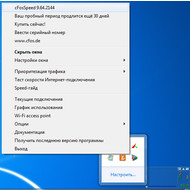




Основная информация о программе
cFosSpeed - это сетевой драйвер, через который приходит весь интернет-трафик вашего компьютера. Программа оптимизирует поток данных путем управления шейпинга трафика, таким образом, достигается высокая скорость соединения с интернетом и минимально возможный пинг. Вы можете использовать cFosSpeed как с любым роутером, любым DSL-модемом или любым кабельным модемом - программа поддерживает любой способ подключения к интернету.
Используя программу, вы получаете массу преимуществ. Например, пониженный пинг повышает производительность и уменьшает задержки в онлайн-играх. Загрузки "тяжелых" файлов также происходит быстрее. cFosSpeed позволяет избежать таких ситуаций, когда одна программа, использующая интернет, блокирует все остальные, такие как программы интернет-телефонии, чат и так далее. Теперь вы без проблем сможете одновременно играть в онлайн-игры, разговаривать по Skype и загружать большие файлы.
Программа также предоставляет статистику использования интернет-канала в реальном времени, которая позволяет узнать, какая программа наиболее активно использует соединение с сетью.
Файл cfosspeed.exe из cFos Software GmbH является частью cFosSpeed Window. cfosspeed.exe, расположенный в PROGRAMFILES \cFosSpeed \cFosSpeed .exe с размером файла 977624.00 байт, версия файла 5.01.1580, подпись not found.
- Запустите приложение Asmwsoft Pc Optimizer.
- Потом из главного окна выберите пункт "Clean Junk Files".
- Когда появится новое окно, нажмите на кнопку "start" и дождитесь окончания поиска.
- потом нажмите на кнопку "Select All".
- нажмите на кнопку "start cleaning".

- Запустите приложение Asmwsoft Pc Optimizer.
- Потом из главного окна выберите пункт "Fix Registry problems".
- Нажмите на кнопку "select all" для проверки всех разделов реестра на наличие ошибок.
- 4. Нажмите на кнопку "Start" и подождите несколько минут в зависимости от размера файла реестра.
- После завершения поиска нажмите на кнопку "select all".
- Нажмите на кнопку "Fix selected".
P.S. Вам может потребоваться повторно выполнить эти шаги.
3- Настройка Windows для исправления критических ошибок cfosspeed.exe:

- Нажмите правой кнопкой мыши на «Мой компьютер» на рабочем столе и выберите пункт «Свойства».
- В меню слева выберите " Advanced system settings".
- В разделе «Быстродействие» нажмите на кнопку «Параметры».
- Нажмите на вкладку "data Execution prevention".
- Выберите опцию " Turn on DEP for all programs and services . " .
- Нажмите на кнопку "add" и выберите файл cfosspeed.exe, а затем нажмите на кнопку "open".
- Нажмите на кнопку "ok" и перезагрузите свой компьютер.
Всего голосов ( 183 ), 115 говорят, что не будут удалять, а 68 говорят, что удалят его с компьютера.
Читайте также:


